当前位置:
首页 >
谷歌浏览器扩展插件下载安装操作详细教程
谷歌浏览器扩展插件下载安装操作详细教程
时间:2025-07-30
来源:谷歌浏览器官网
详情介绍

1. 通过Chrome应用商店安装:打开Chrome浏览器,点击右上角的三个点图标,选择“更多工具”,然后点击“扩展程序”。或者直接在地址栏输入`chrome://extensions`并回车,进入扩展程序管理页面。点击右上角的“开启开发者模式”开关(蓝色为开启状态)。在页面左上角点击“获取更多扩展程序”,进入Chrome网上应用店。在搜索框中输入你需要的插件名称(如广告拦截、密码管理等),找到目标插件后,点击“添加到Chrome”按钮。系统会自动下载并安装,安装完成后插件会出现在扩展程序列表中。
2. 离线安装CRX文件:从可信网站(如GitHub或插件官网)下载扩展插件的CRX文件。打开Chrome浏览器,进入扩展程序管理页面(`chrome://extensions`)。将下载的CRX文件直接拖拽到扩展程序页面中,松开鼠标后会提示“添加扩展程序”,点击“添加”即可完成安装。若无法拖拽安装,可点击页面右上角的“加载已解压的扩展程序”按钮,选择解压后的文件夹进行安装。
3. 手动解压安装(适用于特殊插件):将下载的CRX文件后缀改为`.zip`,解压后得到一个文件夹。打开Chrome浏览器,进入扩展程序管理页面,开启开发者模式。点击“加载已解压的扩展程序”按钮,选择解压后的文件夹,点击“打开”即可完成安装。安装完成后,请勿删除或移动该文件夹,否则插件将无法使用。
4. 解决常见问题:若安装时提示“无法从该网站添加应用”,可尝试开启开发者模式后重新拖拽安装。若插件显示“已损坏”,可能是文件不完整或版本不兼容,建议重新下载最新版本。对于需要频繁更新的插件,可在扩展程序页面中右键点击插件,选择“更新”或重新拖拽安装。
请注意,以上方法按顺序尝试,每尝试一种方法后,可立即检查是否满足需求。一旦成功,即可停止后续步骤。不同情况可能需要不同的解决方法,因此请耐心尝试,以找到最适合您情况的解决方案。
继续阅读
Chrome浏览器下载页提示“不受支持的格式”怎么办
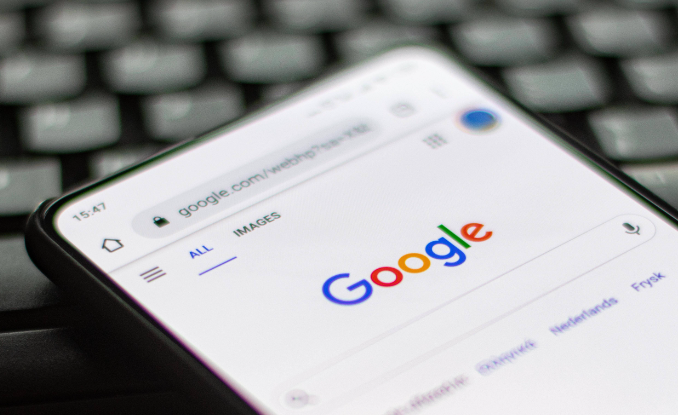 讲解Chrome浏览器下载页面提示“不受支持的格式”时的处理方法,帮助用户解决格式兼容问题。
讲解Chrome浏览器下载页面提示“不受支持的格式”时的处理方法,帮助用户解决格式兼容问题。
Google Chrome插件清除数据无效如何解决
 Google Chrome插件清除数据无效如何解决帮助定位清理失败原因,确保数据彻底清除。
Google Chrome插件清除数据无效如何解决帮助定位清理失败原因,确保数据彻底清除。
google浏览器安装包备份恢复及权限管理流程讲解
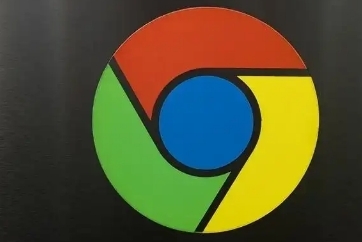 本文详细讲解google浏览器安装包的备份恢复及权限管理流程,确保在出现问题时能及时恢复数据并进行权限调整。内容涵盖常见问题解决方案,帮助用户保障安装包及数据的安全。
本文详细讲解google浏览器安装包的备份恢复及权限管理流程,确保在出现问题时能及时恢复数据并进行权限调整。内容涵盖常见问题解决方案,帮助用户保障安装包及数据的安全。
谷歌浏览器离线包与在线包下载差异解析
 解析谷歌浏览器离线包与在线包下载的主要差异,帮助用户根据需求选择合适版本,确保安装顺利。
解析谷歌浏览器离线包与在线包下载的主要差异,帮助用户根据需求选择合适版本,确保安装顺利。
